Perangkat Samsung adalah beberapa di antaranya memimpin ponsel Android di pasar. Mereka membuatnya mudah untuk menangkap tangkapan layar dan menyediakan fitur lanjutan untuk membantu Anda berinteraksi dengan mereka secara instan.
Namun, gambar diam mungkin tidak selalu menyampaikan pesan yang dimaksud, jadi merekam video layar Anda mungkin merupakan pilihan yang lebih baik. Misalnya, saat memandu seseorang melalui serangkaian klik, seringkali lebih mudah untuk merekam layar Anda daripada mengambil tangkapan layar dari setiap langkah satu per satu. Prosedurnya hampir sesederhana menangkap tangkapan layar, jadi pertimbangkan untuk mengambil tangkapan layar lain kali.
Cara merekam layar Anda di ponsel Samsung
Anda tidak perlu memasang aplikasi untuk merekam layar menggunakan perangkat Samsung Galaxy Anda. Ikuti langkah-langkah di bawah ini, dan Anda akan siap membagikan rekaman hanya dalam beberapa langkah:
- Gulir ke bawah dari bagian atas layar Anda dengan dua jari untuk menampilkan tombol Tindakan Cepat. Anda juga dapat menggulir ke bawah sekali untuk membuka bilah Pemberitahuan dan lain kali untuk membuka ikon yang sama.
- Ketuk Perekam layar tombol. Jika tidak ada, ketuk + tombol untuk menambahkannya.
- Layar konfirmasi memungkinkan Anda untuk memilih apakah Anda ingin merekam suara apa pun yang mungkin diputar ponsel Anda, merekam suara media dan mikrofon Anda (berguna saat Anda ingin membicarakan rekaman Anda), atau tidak ada opsi sebelumnya. Anda juga dapat menampilkan ketukan dan sentuhan untuk memudahkan seseorang melihat ketukan Anda di layar.
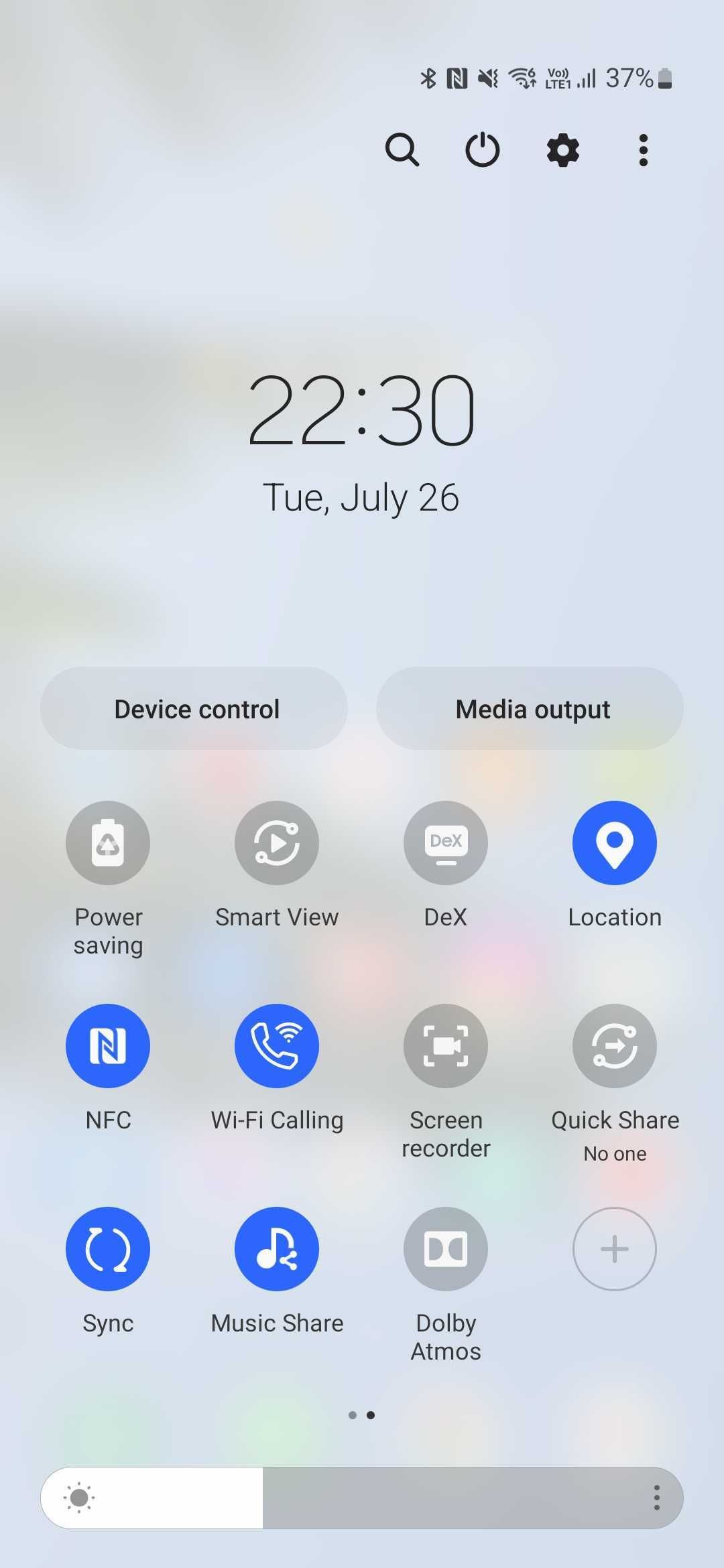
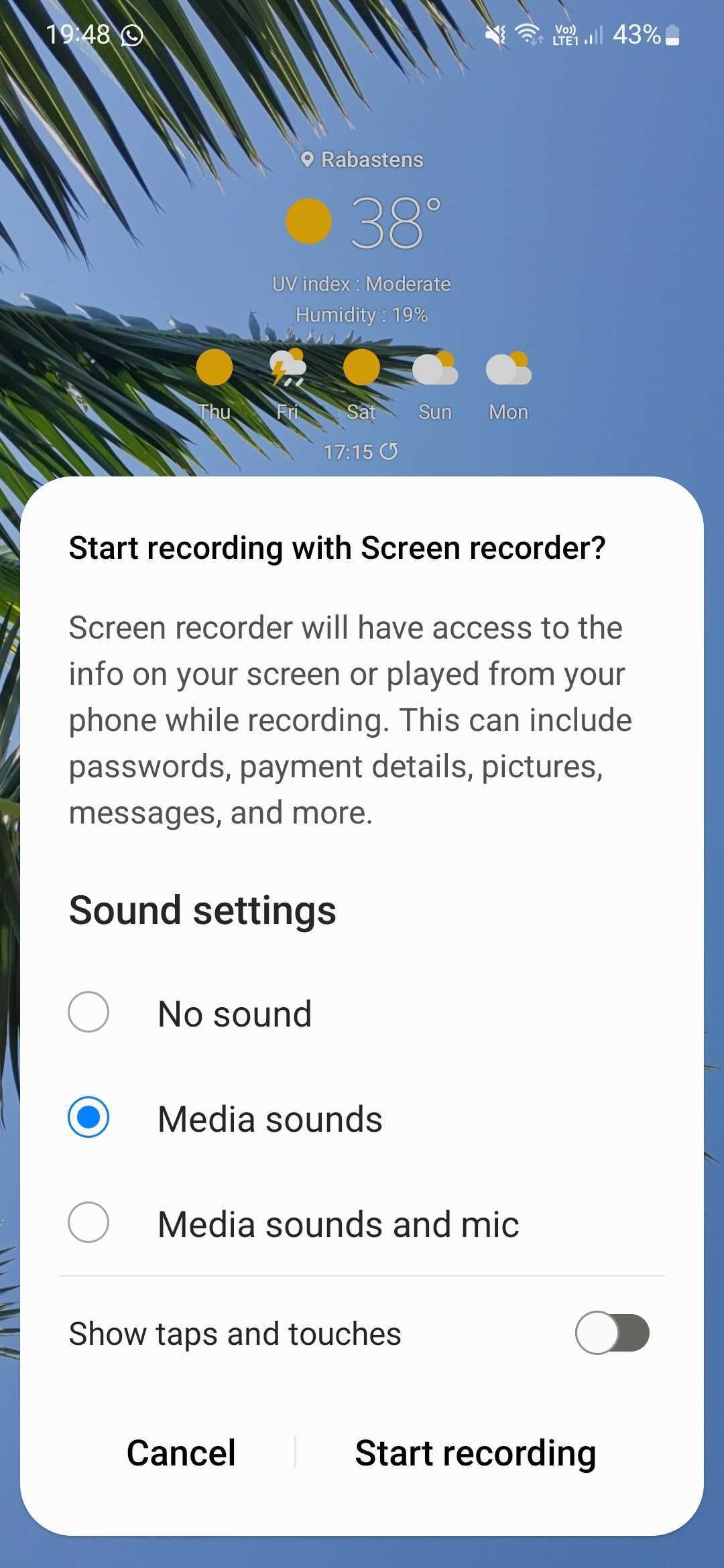
- Saat Anda siap, ketuk Mulai merekam. Perangkat menampilkan hitungan mundur tiga detik dan mulai merekam.
- Bilah mengambang muncul di layar. Itu pensil ikon memungkinkan Anda menggambar di atasnya untuk menunjukkan apa yang Anda lakukan. Itu orang ikon memungkinkan Anda merekam selfie, menjadikan video lebih imersif. Terakhir, dua tombol di sebelah kanan memungkinkan Anda menjeda dan menghentikan perekaman.
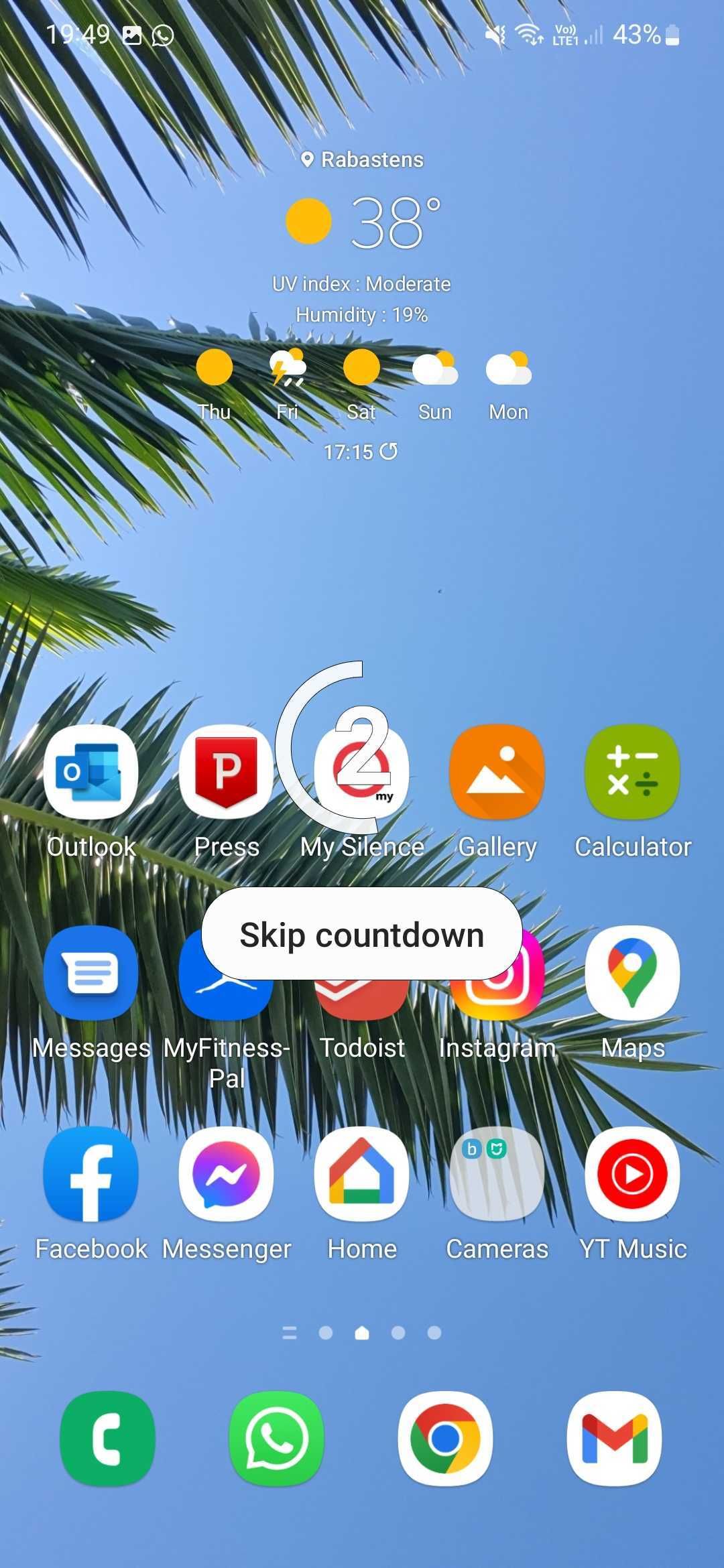
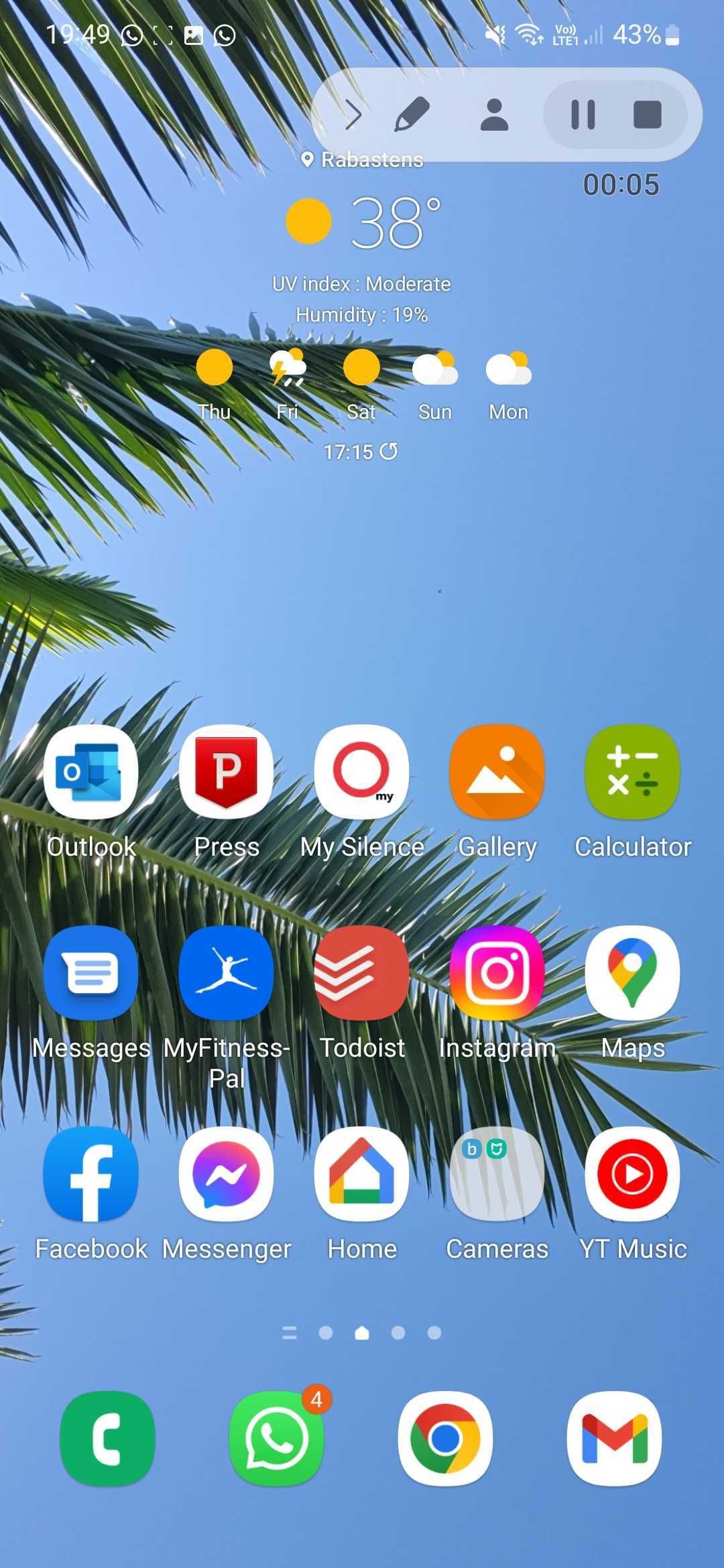
- Setelah Anda berhenti merekam, itu dapat diakses di galeri ponsel Anda di bawah folder Rekaman Layar. Anda dapat mengedit dan membagikannya dari sana, sama seperti file video lainnya.
Video menangkap lebih banyak detail
Fitur canggih One UI buat perekaman layar menjadi proses yang mudah, bahkan bagi mereka yang tidak terbiasa dengan fungsinya. Kemudahan dan kesederhanaan perekaman menjadikannya alat yang ideal untuk membuat tutorial atau membantu orang lain menavigasi masalah terkait telepon. Merekam layar Anda memungkinkan video langkah demi langkah yang komprehensif yang dapat dibagikan dengan teman atau keluarga untuk membantu mereka memahami pesan yang ingin Anda sampaikan dan menyelesaikan masalah serupa, terutama mengingat Anda dapat menggunakan mikrofon ponsel untuk berjalan mereka melalui proses.

